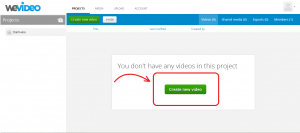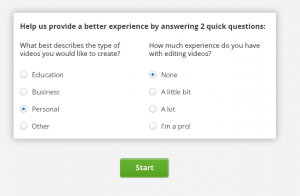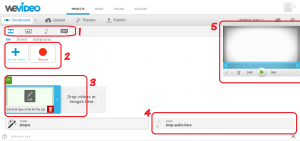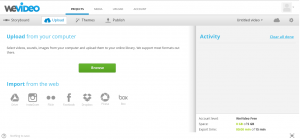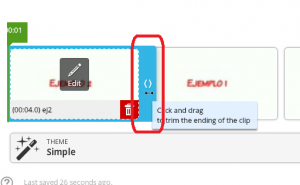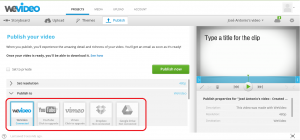WeVideo: Edita y monta tus mejores videos On-line
Lejos quedan esos complejos programas de edición de video, que por su dificultad pocos lograban dominar. Por no hablar de la cantidad de recursos que necesitaba tu equipo para poder procesar o convertir un pequeño video. La falta de códecs y el tiempo de reconversión entre archivos dificultaban más la situación.
WeVideo te ahorra esos quebraderos de cabeza y te ofrece una gran variedad de herramientas de edición bastante buenas. No tendrás que preocuparse en absoluto por los requisitos de tu ordenador, ya que trabaja desde “la nube”. Con sólo registrarte a través de una cuenta de Facebook, Google+ o Yahoo! tendrás acceso a 5 Gigas de memoria para gestionar tus videos de hasta 480 pixeles de resolución, incrustarles clips de sonido y poder exportar videos hasta un máximo de 0’25 horas mensuales. Además, podrás compartir tus videos directamente en Facebook, Twitter, Linkedin, YouTube, Vimeo o cargarlos a Dropbox o Google Drive. Y todo esto totalmente gratis.
En el caso que necesitases más funciones, pagando un módico precio (en mensualidades o anualidades), podrás editar vídeos de hasta 720 pixeles, trabajar con otros usuarios a distancia en la edición de un mismo video y tener acceso a 20 gigabytes de memoria para guardar tus proyectos profesionales. Es la versión Premium con la que los creadores se ganan la vida.
Para comenzar a probar este editor, dirígete a http://www.wevideo.com/. Es importante disponer de alguna cuenta en Facebook, Google+ o Yahoo! para poder registrarte y obtener una licencia “free”.
Una pantalla de bienvenida te informará sobre los aspectos de ésta aplicación on-line. Una vez en abierto el sitio de trabajo, tan solo te queda crear un nuevo video, accediendo a “Create a new video”.
Un ventana emergente te preguntará por la finalidad del video (si es de uso educativo, negocios o personal). Puedes mentirle si quieres. También te preguntarán por tu manejo con este tipo de herramientas (ninguno, un poco, mucho o profesional), esto es información e utilidad para la empresa. Elije las opciones que se adapten a tus conocimientos y continúa.
El Storyboard, o entorno de trabajo es bastante minimalista y limpio. Te sorprenderá, quizás, que con pocos conocimientos en la materia, puedas realizar tu primer trabajo. Todo es muy intuitivo.
1. Los iconos de esta barra marcan el archivo que puedes agregar al proyecto: video, imágenes, música y texto.
2. Una vez seleccionado el tipo de archivo, puedes cargarlo en “Upload Meda”. En el caso de los videos también puedes grabarlos directamente en “Record”.
3. Este es el timeline de tu proyecto. Aquí agregas los clips que quieres que aparezcan en tu video.
4. Espacio reservado para colocar el audio a tu proyecto.
5. Pequeño reproductor para previsualizar tu proyecto.
En este ejemplo voy a utilizar solamente imágenes, para hacer algo sencillo. Pincha en la categoría “imágenes” y después en “Upload Media”. Podrás subir imágenes desde el disco duro o importarlas desde Google Drive, Instagram, Flickr, Facebook, Dropbox, Picasia o Box.
Cuando las imágenes se hayan cargado, pasan a estar disponibles en el menú “Storyboar”. Con solo arrastrarlas al timeline, es suficiente para ir enlazándolas consecutivamente. Aparece entonces un pequeño segmento de color azul en las diapositivas colocadas, que podremos estirar o encoger para asignar el tiempo de duración de cada una.
Una vez añadidas todas las diapositivas al timeline, puedes añadir un tema en la pestaña “themes” para armonizar un poco la transición entre diapositivas. Previsualiza el resultado con el pequeño reproductor de la esquina superior derecha, y si te convence el resultado haz clic en “Publish”. Una ventana emergente solicitará el nombre del archivo. Después, solo tendrás que elegir dónde quieres publicar tu nuevo vídeo.
Por tobas, el 13/01/2014.